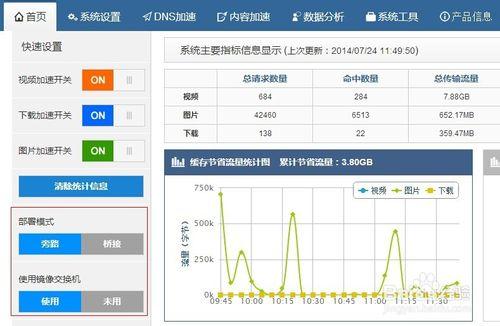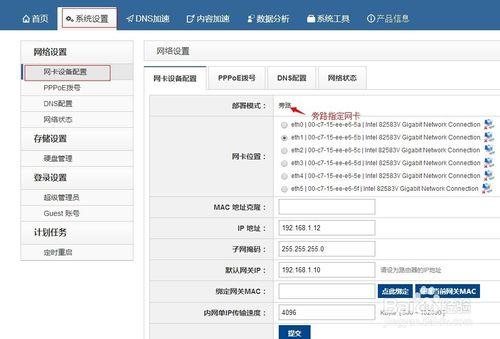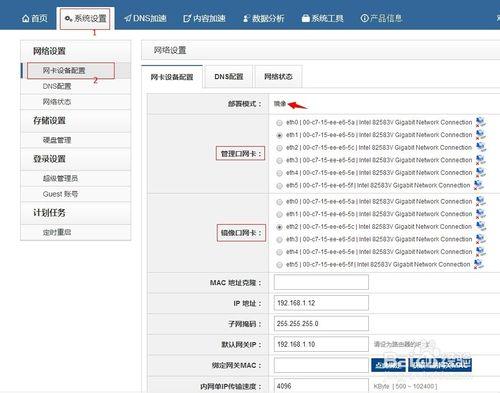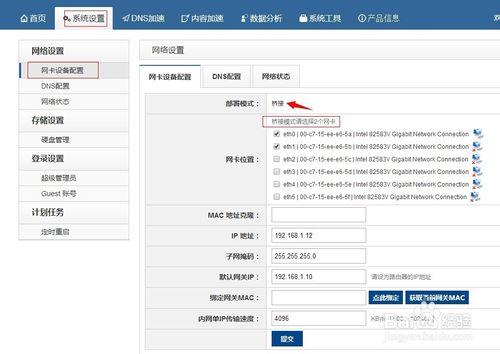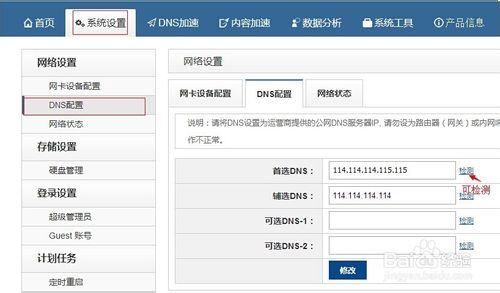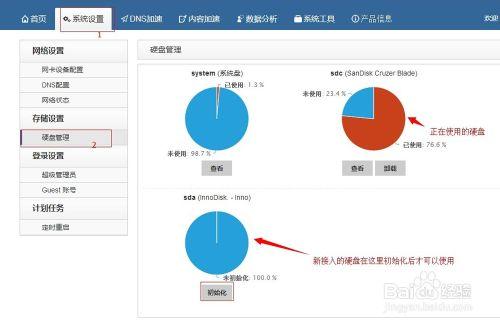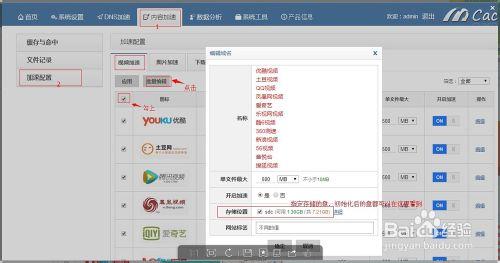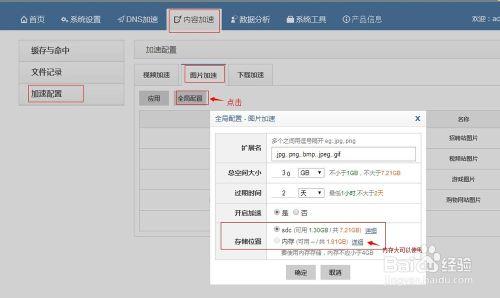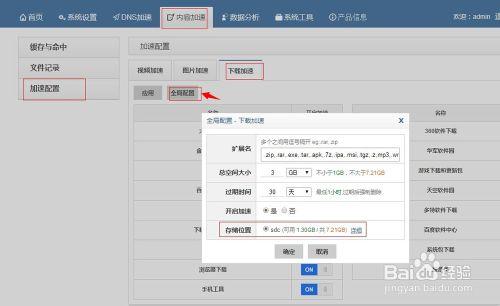秒開緩存服務器安裝好後如何配置使用
工具/原料
秒開緩存系統
方法/步驟
第1步. 配置部署模式
> MQ支持三種配置模式,用戶可以根據自已的網絡來選擇部署模式 三種部署模式的效果是差不多的
第2步. 配置網卡
> MQ有三種配置模式,每一種模式對網卡的配置稍有不同 但是都只需要配置一個IP地址,這個IP地址需要和路由的LAN口IP同網段,同時網關指向路由LAN口IP1> 旁路(DNS)
2> 旁路(鏡像)
3> 橋接
第3步. 配置DNS
> DNS的配置對於MQ來說,非常關鍵,如果你不知道怎麼配置,可以保持默認值,MQ默認提供了一個國內較快的公共DNS。 如果你是多線環境,也可以直接使用這個DNS DNS不需要特別快,只需要穩定即可 配置參考下圖:
第4步. 硬盤初始化
> 多硬盤時、新增加硬盤時 ,需要初始化 一個2T的硬盤,初始化大概需要10-20秒,請耐心等待
第5步. 指定硬盤存儲
> 初始化後的硬盤就可以在緩存配置裡出現 視頻文件緩存指定硬盤存儲
圖片緩存指定硬盤存儲
下載文件緩存指定硬盤存儲
第6步. 恭喜,您的緩存已配置完畢!